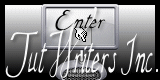Pastel Spring

Tutorial original aqui
Gracias Titoune por dejarme traducir tus tutoriales
Tanto el tutorial como su traducción están registrados en twi
Para su realización nos hará falta:
Material
Filtros
Graphics plus / Cross shadow
Simple / Left Right wrap
Penta.com / Jeans
Puedes encontrar estos filtros aqui
Abrir los tubes, e imágenes en el Psp. Duplicarlos (Shift+D) y cerrar los originales
Tube utilizado "5-a3e92a" de..
Los elementos de scrap usados son una creación "Sandys Designs"
Scrap completo "SD-Spring"
*** Nota ***
Este tutorial ha sido realizado en el sistema operativo Windows 7 (Seven)
La mayor parte de los filtros usados están importados en los Filtros Unlimited 2.
Si trabajas este tutorial con los filtros no importados, es posible que los efectos queden muy diferentes
El tutorial ha sido creado con la versión X5 del Psp. Si usas versiones anteriores (a la X)
puede ser que el resultado difiera
Si quieres puedes ayudarte de la regla para situarte en la realización del tutorial
Marcador (Arrastra con el raton)

Comencemos
No te olvides de guardar tu trabajo continuamente
1.
Activar la Paleta de Materiales
En Primer Plano colocar el color #9cddcc
En Segundo Plano el color #f499ad
Vamos a formar un gradiente con estos dos colores
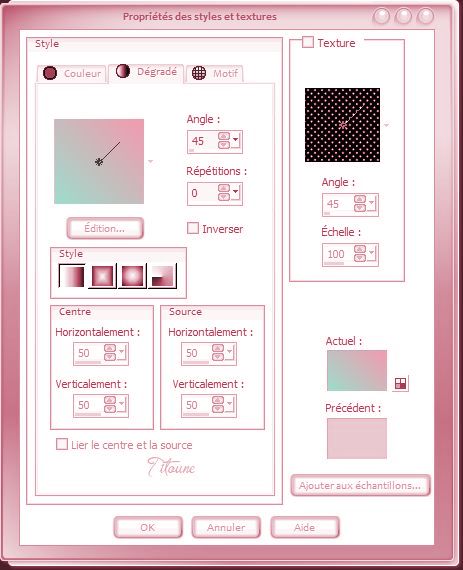
2. Abrir una nueva imagen transparente de 750 x 600 pixels
Llenar con el gradiente
3. Activar el elemento SD-Spring-frame5
Edición_ Copiar
Edición_ Pegar como nueva capa
4. Activar la varita mágica
Clic en el centro
Selecciones_ Invertir
5. Situaros sobre la capa inferior
Selecciones_ Convertir selección en capa
Efectos_ Complementos_ Graphics plus / Cross shadow
Valores por defecto y los dos últimos valores_50 / 128
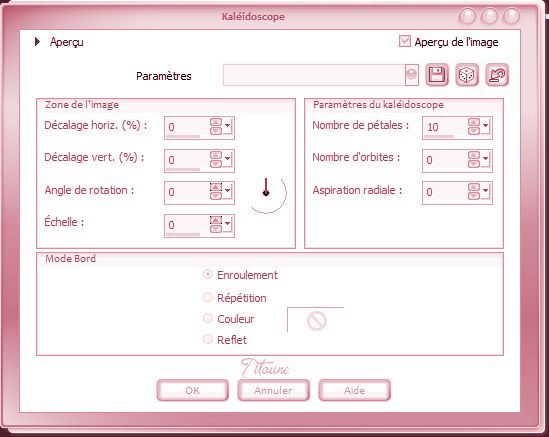
7. Efectos_ Efectos de Textura_ Plastilina

9. Situaros sobre la capa del marco
Selecciones_ Invertir
Capas_ Nueva capa de trama
Capas_ Organizar_ Enviar abajo
10. Activar el elemento SD-Spring-p2
Edición_ Copiar
Edición_ Pegar en la selección
Selecciones_ Anular selección
11. Regresar a la capa del marco
Efectos_ Efectos 3D_ Sombra en el color #901760
3, 3, 30, 3

Repetir la sombra con los valores en negativoH & V -3
12. Activar el elemento SD-Spring-butterflies glittertrail2
Edición_ Copiar
Edición_ Pegar como nueva capa
Efectos_ Complementos_ Simple / Left Right wrap
Colocar en la parte inferior
Ver modelo final
Efectos_ Efectos 3D_ Sombra en el color #901760
3, 3, 30, 3
Capas_ Organizar_ Enviar bajo la capa del paisaje
13. Activar el elemento SD-Spring-picketfence2
Edición_ Copiar
Edición_ Pegar como nueva capa
Efectos_ Complementos_ Simple / Left Right wrap
Colocar en la parte inferior
Ver modelo final
Efectos_ Efectos 3D_ Sombra
Mismos valores que la vez anterior
14. Activar el elemento SD-Spring-rainbow
Edición_ Copiar
Edición_ Pegar como nueva capa
Colocar en la parte superior izquierda
Ver modelo final
No lleva sombra
15. Regresar a la capa superior en la pila de capas
Activar el elemento SD-Spring-tree
Edición_ Copiar
Edición_ Pegar como nueva capa
Colocar en la parte inferior derecha
Ver modelo final
Efectos_ Efectos 3D_ Sombra
Mismos valores que la vez anterior
16. Activar el elemento SD-Spring-swirlies2
Edición_ Copiar
Edición_ Pegar como nueva capa
Colocar en la parte inferior derecha
Ver modelo final
Capas_ Organizar_ Colocar bajo la capa del paisaje marco
Efectos_ Efectos 3D_ Sombra
Mismos valores que la vez anterior
17. Regresar a la capa superior en la pila de capas
Activar el elemento SD-Spring-baby flowerpot1
Edición_ Copiar
Edición_ Pegar como nueva capa
Colocar en la parte inferior derecha
Ver modelo final
Efectos_ Efectos 3D_ Sombra
Mismos valores que la vez anterior
18. Activar el elemento SD-Spring-mushroom2
Edición_ Copiar
Edición_ Pegar como nueva capa
Colocar en la parte inferior derecha
Ver modelo final
Efectos_ Efectos 3D_ Sombra
Mismos valores que la vez anterior
19. Activar el elemento SD-Spring-bird
Edición_ Copiar
Edición_ Pegar como nueva capa
Colocar en la parte inferior
Ver modelo final
Efectos_ Efectos 3D_ Sombra
Mismos valores que la vez anterior
20. Activar el elemento SD-Spring-watering can
Edición_ Copiar
Edición_ Pegar como nueva capa
Colocar en la parte inferior
Ver modelo final
Efectos_ Efectos 3D_ Sombra
Mismos valores que la vez anterior
21. Activar el elemento SD-Spring-flower1
Edición_ Copiar
Edición_ Pegar como nueva capa
Colocar en la parte inferior
Ver modelo final
Efectos_ Efectos 3D_ Sombra
Mismos valores que la vez anterior
22. Activar el elemento SD-Spring-birdhouse
Edición_ Copiar
Edición_ Pegar como nueva capa
Colocar en la parte inferior izquierda
Ver modelo final
Efectos_ Efectos 3D_ Sombra
Mismos valores que la vez anterior
23. Activar el elemento SD-Spring-fairy flower2
Edición_ Copiar
Edición_ Pegar como nueva capa
Colocar en la parte inferior izquierda
Ver modelo final
Efectos_ Efectos 3D_ Sombra
Mismos valores que la vez anterior
24. Activar el elemento SD-Spring-mushroom1
Edición_ Copiar
Edición_ Pegar como nueva capa
Colocar en la parte inferior izquierda
Ver modelo final
Efectos_ Efectos 3D_ Sombra
Mismos valores que la vez anterior
25. Activar el elemento SD-Spring-bee1
Edición_ Copiar
Edición_ Pegar como nueva capa
Colocar en la parte inferior izquierda
Ver modelo final
Efectos_ Efectos 3D_ Sombra
Mismos valores que la vez anterior
26. Activar el elemento SD-Spring-cherry blossoms flower1
Edición_ Copiar
Edición_ Pegar como nueva capa
Colocar en la parte superior izquierda
Ver modelo final
Efectos_ Efectos 3D_ Sombra
Mismos valores que la vez anterior
Capas_ Duplicar
Imagen_ Espejo
27. Activer le tube de votre choix
Edición_ Copiar
Edición_ Pegar como nueva capa
Si es necesario redimensionar
Colocar en su sitio o a vuestro gusto
Ver modelo final
Efectos_ Efectos 3D_ Sombra
Mismos valores que la vez anterior
28. Situaros sobre la capa inferior en la pila de capas
Selecciones_ Seleccionar todo
Selecciones_ Modificar_ Contraer_ 2 pixeles
Selecciones_ Invertir
Selecciones_ Convertir selección en capa
Capas_ Organizar_ Enviar al frente
Selecciones_ Anular selección
Efectos_ Complementos_ Penta.com / Jeans
valores por defecto
Efectos_ Efectos de Borde_ Realzar
29. Situaros sobre la capa inferior en la pila de capas
Edición_ Copiar
Selecciones_ Seleccionar todo
Imagen_ Recortar selección
30. Imagen_ Tamaño del lienzo_ 800 x650 pixeles
Centro_ Seleccionado
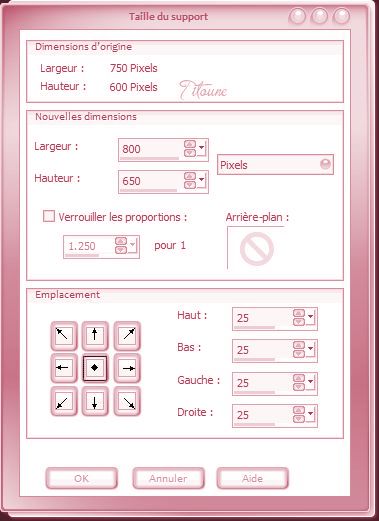
31. Capas_ Nueva capa de trama
Capas_ Organizar_ Enviar abajo
Selecciones_ Seleccionar todo
Edición_ Pegar en la selección
32. Selecciones_ Modificar_ Contraer_ 25 pixeles
Selecciones_ Invertir
Selecciones_ Convertir selección en capa
Efectos_ Efectos de Textura_ Plastilina
Mismos valores que la vez anterior
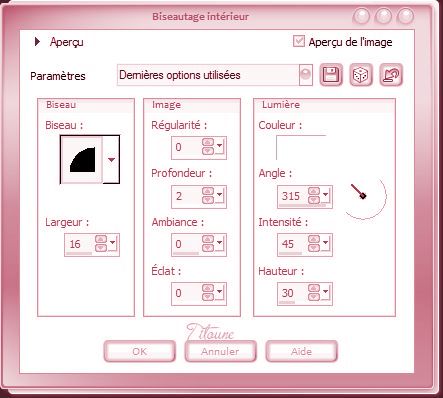
34. Situaros sobre la capa inferior en la pila de capas
Selecciones_ Seleccionar todo
Selecciones_ Modificar_ Contraer_ 2 pixeles
Selecciones_ Invertir
Selecciones_ Convertir selección en capa
Capas_ Organizar_ Enviar al frente
Selecciones_ Anular selección
Efectos_ Complementos_Penta.com / Jeans
valores por defecto
Efectos_ Efectos deBorde_ Realzar
35. Activar el elemento SD-Spring-spring wordart1
Edición_ Copiar
Edición_ Pegar como nueva capa
Colocar en la parte superior
Ver modelo final
Efectos_ Efectos 3D_ Sombra
Mismos valores que la vez anterior
Firmar vuestro trabajo en nueva capa
36. Capas_ Fusionar visibles
Guardar en formato Jpg
Hemos terminado nuestro trabajo
Espero que hayas disfrutado haciéndolo tanto como Titoune creándolo
Si tienes algún problema contacta con Titoune o en el correo de la web
El grupo PSP de Titoune
La Danse des Pinceaux
Titoune
Creado el 22 de Marzo de 2014